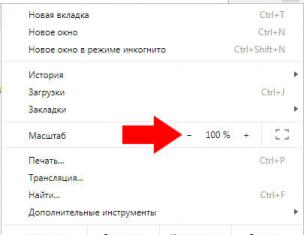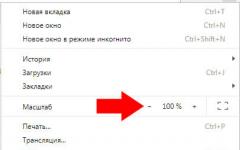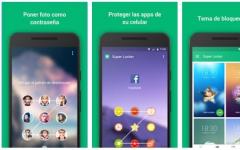Поддержка градиентной заливки средствами CSS была введена около двух лет назад в браузерах на движке Webkit(Google Chrome и Safari), но другие на то время не поддерживали это свойство, поэтому градиенты делали с использованием картинок. Теперь эта оплошность исправлена, Firefox 3.6+ в полной мере поддерживает градиентную заливку объектов, можно попробовать отказаться от картинок, где это возможно.
В прошлой статье о ни слова не было о градиентной заливке — сегодня исправим этот недочет и поговорим о ней. Тем более, тема очень хорошая.
В целом, все современные браузеры, включая IE9, поддерживают заливку. Используются вендорные префиксы, так как спецификация официально пока не принята. Полное руководство по градиентам в CSS3 можно почитать , там градиенты css3 разобраны досконально.
В этой статье немного поговорим про браузеры и особенности градиентов в них:
Градиенты в браузерах webkit
Синтаксис свойства довольно прост – первое значение это тип заливки, второе и третье соответственно начальная и конечная позиции, четвертое и пятое – начальный и конечный цвета.
Firefox 3.6+

Использование градиентов в Firefox
Тут используется несколько другой синтаксис, тип заливки указывается в названии свойства, есть только позиция начала градиента и аналогично цвет начала и конца заливки.
Internet Explorer

Этот браузер давно и заслуженно пользуется «любовью» верстальщиков за свое крайне оригинальное поведение. Вот и в данном случае используется фильтр, текст которого будет прочтен только браузером IE. Тут не поддерживается угловая и радиальная заливка, только горизонтальная или вертикальная, с использованием двух значений – startColorstr
и endColorstr
. Это нужно учитывать при работе, иначе результат в IE будет выглядеть очень печально, а процент этого браузера все еще достаточно велик.
Что же нужно для обеспечения кроссбраузерности этого свойства для объекта? Добавляем ему в свойства четыре строчки кода:
Background: #999; /* для браузеров без css3 */ filter: progid:DXImageTransform.Microsoft.gradient(startColorstr="#cccccc", endColorstr="#000000"); /* для IE */ background: -webkit-gradient(linear, left top, left bottom, from(#ccc), to(#000)); /* для webkit */ background: -moz-linear-gradient(top, #ccc, #000); /* для firefox 3.6+ */
Верхняя строчка добавлена специально для обладателей браузеров, не поддерживающих это свойство
, во избежание недоразумений с отображением, в таких случаях блок будет залит одним цветом. Небольшое замечание – если в блоке будет размещен какой-то текст, нужно подумать над его цветом, сочетающимся и с градиентной заливкой и с заливкой одним цветом, для обеспечения нормальной читаемости. Не забывайте про это.
В результате во всех распространенных браузерах картинка должна получиться корректной и выглядеть примерно так:

И еще – помните, что корректно работать с этим свойством могут не все браузеры, их процент слишком невелик на общем фоне, это стоит учитывать при разработке и особо не увлекаться. В любом случае – тщательная отладка всегда поможет.
Линейный градиент CSS - это переход одного цвета в другой. Благодаря этому можно создавать интересные эффекты на страницах сайта. Для создания градиента существует специальное свойство CSS linear-gradient совместно с background .
Синтаксис CSS linear-gradient
позиция, цвет1, цвет2,... );
- позиция
- указывается направление в котором будет осуществляться переход. Может принимать следующие значения:
- to top - переход снизу вверх (0deg)
- to left - переход справа налево (270deg)
- to bottom - переход сверху вниз (180deg)
- to right - переход слева направо (90deg)
- to top left - переход правого нижнего угла к левому верхнему
- to top right - переход от левого нижнего угла к правому верхнему
- to bottom left - переход от правого верхнего угла к левому нижнему
- to bottom right - переход от левого верхнего угла к правому нижнему
- цвет1 - начальный цвет
- цвет2 - конечный цвет
Цвет можно задавать в формате RGB, конкретный цвет или в формате rgba (см. коды цветов html для сайта).
Примечание 1Можно задавать переход нескольких цветов через запятую.
Как сделать нелинейное изменение градиентаСинтаксис linear-gradient также позволяет задавать ширину каждого цвета в процентном соотношении. Например
background : linear-gradient (позиция, цвет1 процент, цвет2 процент );
Примечание 2
Для браузеров нужно задавать это свойство с вендорными префиксами : -moz-,-webkit-, -ms-, -o
Примеры с линейными градиентами
Пример 1. Стандартные переходы цветов
Пример 2. Множественный линейный градиент
Сделаем множественный линейных градиент, т.е. цвет будет меняться из одного в другой несколько раз.
На странице преобразуется в следующее
Пример 3. Красивая кнопка на сайте с линейным градиентом
Сделаем множественный линейный градиент, т.е. цвет будет меняться из одного в другой несколько раз на примере html кнопки на сайте .
BUTTON
На странице преобразуется в следующее
На этом уроке мы не просто познакомимся с градиентами, но и узнаем, как их можно применять на практике. Вариантов применения градиентов в веб-дизайне, несчетное количество, но нас не интересует все и сразу. Будем двигаться постепенно и начнем мы с популярного дизайнерского приёма – это наложения градиента поверх большой фоновой картинки , используя CSS стили.
Сейчас вы наверное задумались, а зачем вообще что-то накладывать на картинку и почему в CSS , если есть Photoshop ?
На первую половину вопроса я отвечу, демонстрируя два изображения. На первом нет наложения градиента , а на втором – используется градиент. Что смотрится интереснее по дизайну?
Первый вариант

Второй вариант

Ответ очевиден. В первом варианте, из-за более широкой палитры цветов, тяжелее читается текст, да и зрительное восприятие неправильно расставляет акценты. Мы смотрим на верхушки деревьев, но вряд ли это главный посыл дизайнера.
Во втором варианте градиенты используются и в качестве тонирующего слоя, убираются резкие цветовые переходы, задний фон никак не отвлекает от текста.
Демонстрация .
Photoshop или CSS?
Ответ будет разный, смотря, о ком мы говорим? Дизайнер рисует свой макет в Photoshop , вынося градиенты на отдельный слой. Верстальщик, анализируя макет, должен решить – объединять ли слой картинки с градиентом и сохранить их в одном jpg/png/gif файле или градиенты верстать на CSS ?
Здесь нет чёткого правила, но одно мы знаем точно, что если по замыслу дизайнера, предполагается делать анимированный фон, то без CSS/JS уже не обойтись. И конечно не надо забывать, что картинка с градиентом будет больше весить, поэтому если градиент простой, то лучше написать его кодом.
Переходим к написанию кода примера и как всегда начинаем с разметки.
HTML разметка
Тег header будет служить контейнером для фоновой картинки, а тег div с классом header_box – контейнером для двух заголовков.
The Forest
where nature and people
CSS код
В теге header опишем все свойства сразу для двух заголовков, поскольку стилизуем мы их одинаково и сознательно помещаем одну фразу в заголовки разных уровней. Здесь мы решаем вопрос переноса строки и вторая часть фразы меньше в размерах, так как находиться в теге h2 . Разбивание одной фразы – это хороший дизайнерский приём, опять же делает фразу более значимой.
Header {
font-family: sans-serif;
font-weight: 400;
font-size: 16px;
line-height: 1.7;
color: #fff;
text-transform: uppercase;
letter-spacing: 7px;
}
Кроме стилизации текста, в теге header лежит наш градиент вместе с фоновой картинкой. Свойство cover растягивает картинку на всю ширину и высоту хедера.
Background-size: cover;
Градиент поверх картинки
Для справки: Градиенты бывают линейные и радиальные, линейный тянется по прямой линии, от одного цвета к другому, как правило их используют для заполнения фигур с углами (прямоугольники, квадраты). Радиальный градиент тянется из центра окружности к краям и он хорошо подходит округлым фигурам (круг, овал), на сайтах это обычно кнопки.
Итак, у нас линейный градиент (linear-gradient) , тянущийся снизу вверх (to top ), от светлого-зеленого оттенка к темно-зеленому (rgba и цифры).
Background-image: linear-gradient (to top, rgba (89,106,114, 0.6), rgba (206,220,23, 0.4)), url (fog.jpg);
Последние две цифры – 0.6/0.4 регулируют степень прозрачности градиента, без этих цифр, мы вообще не увидели бы картинки, а один сплошной градиент.
Градиент по высоте заполняет первый экран на 95 процентов, просто так лучше смотрится скошенная линия снизу.
Height: 95vh;
Это не фотошоп, в реальности фотография целиковая, это мы виртуально её подрезали с помощью свойства clip-path . Пара цифр обозначает координаты X и Y , по которым строится кривая, маскирующая все лишнее. Данное свойство не поддерживается IE и Edge .
Clip-path: polygon(0 0, 100% 0, 100% 70%, 0 100%);
Позиционирование текста
Для текста мы создали специальный блок, с позиционировали его относительно окна браузера ровно посередине.
Header_box {
position: absolute;
top: 35%;
left: 50%;
transform: translate(-50%, -50%);
text-align: center;
}
Примеры градиентов
https://cssgradient.io
https://webkul.github.io/coolhue/
https://www.grabient.com/
Оттуда можно скопировать код цвета и вставить в Photoshop или сразу в ваш CSS код.
Градиент - заполнение выделенной области последовательностью цветовых оттенков с плавными переходами между ними. Градиент используется для отображения плавного перехода между двумя или более указанными цветовыми оттенками. Пример градиента:
Раньше, для создания эффекта градиента использовались фоновые изображения. Теперь для создания градиентного фона можно использовать CSS3. Элементы с установленными с помощью CSS3 градиентами выглядят лучше при увеличении, чем их аналоги - подключаемые фоновые изображения, так как градиент генерируется браузером непосредственно под указанную область.
Обратите внимание, что CSS градиент является фоновым изображением создаваемым браузером, а не фоновым цветом, поэтому он определяется как значение свойства background-image . Это означает, что градиент можно указывать не только в качестве значения свойства background-image, но и везде, где можно вставлять фоновое изображение, например в list-style-image и background .
CSS3 определяет два типа градиентов:
- Линейный градиент (Linear Gradient) - плавный переход от цвета к цвету по прямой линии.
- Радиальный градиент (Radial Gradient) - плавный переход от цвета к цвету из одной точки во все направления.
Линейный градиент
Линейный градиент распространяется по прямой линии, демонстрируя плавный переход от одного оттенка цвета к другому. Линейный градиент создаётся с помощью функции linear-gradient(). Функция создаёт изображение, которое представляет собой линейный градиент между указанными оттенками цветов. Размер градиента соответствует размеру элемента, к которому он применён.
Функция linear-gradient() принимает следующие, разделяемые запятой, аргументы:
- В качестве первого аргумента указывается градус угла или ключевые слова, определяющие угол направления линии градиента. Необязательный аргумент.
- Разделяемый запятыми список состоящий из двух или более цветов, за каждым из которых может следовать стоп позиция.
Простейший линейный градиент требует только два аргумента, определяющие начальный и конечный цвет:
Div { background-image: linear-gradient(black, white); width: 200px; height: 200px; } Попробовать »
При передаче функции двух аргументов устанавливается вертикальный градиент с начальной точкой сверху.
Направление линии градиента может быть определено двумя способами:
Использование градусов В качестве первого аргумента можно передать градус угла линии градиента, определяющий направление градиента, так например, угол 0deg (deg сокращение от англ degree - градус) определяет линию градиента от нижней границы элемента к верхней, угол 90deg определяет линию градиента слева на право и т.д. Проще говоря, положительные углы представляют собой вращение по часовой стрелке, отрицательные соответственно против часов. Использование ключевых слов В качестве первого аргумента могут также передаваться ключевые слова "to top", "to right", "to bottom" или "to left", они представляют собой углы линий градиентов "0deg" "90deg" "180deg" "270deg" соответственно.
Угол можно так же задать с помощью двух ключевых слов, например, to top right - линия градиента направлена в верхний правый угол.
Пример градиента заданного в разных направлениях:
Div { margin: 10px; width: 200px; height: 200px; float: left; } #one { background-image: linear-gradient(to left, black, red); } #two { background-image: linear-gradient(to top left, black, red); } #three { background-image: linear-gradient(65deg, black, yellow); } Попробовать »
Как уже упоминалось, линейный градиент может включать список более чем из двух цветов, разделяемых запятой, браузер будет их равномерно распределять по всей доступной области:
Div { margin: 10px; width: 200px; height: 200px; float: left; } #one { background-image: linear-gradient(to right, red, blue, yellow); } #two { background-image: linear-gradient(to top left, blue, white, blue); } Попробовать »
После цвета допускается указывать стоп позицию для него, которая определяет место расположение цвета (где один цвет начинает переходить в другой) относительно начальной и конечной точки градиента. Стоп позиция указывается с помощью единиц измерения поддерживаемых в CSS или с помощью процентов. При использовании процентов, расположение стоп позиции вычисляется в зависимости от длины линии градиента. Значение 0% является начальной точкой градиента, 100% - конечной.
Div { margin: 10px; width: 200px; height: 200px; float: left; } #one { background-image: linear-gradient(to top right, blue, white 70%, blue); } #two { background-image: linear-gradient(to right bottom, yellow 10%, white, red, black 90%);} #three { background-image: linear-gradient(to right, black 10%, yellow, black 90%); } Попробовать »
Значение цвета можно указывать различными способами, например: указать имя цвета, использовать шестнадцатеричные значения (HEX), с помощью синтаксиса RGB (RGBA) или HSL (HSLA). Например, использование градиента с прозрачностью может быть использовано в сочетании с фоновым цветом или изображением, расположенным под градиентом для создания интересных визуальных эффектов:
Div { margin: 10px; width: 300px; height: 100px; background-color: green; } #one { background: linear-gradient(to left, rgb(255,255,0), rgba(255,255,0,0)); } #two { background: linear-gradient(rgb(255,255,255), rgba(255,255,255,0)); }
Ранее в блоге мы уже рассказывали про и заодно приводили примеры разных сервисов-генераторов. Сегодня попробуем применить эти знания на практике для создания красивого градиента фона на CSS. Плюс в процессе работы познакомимся с интересной функцией skew для реализации трансормаций в CSS3.
Можно сказать, что основная идея фонового изображения позаимствована с сайта компании BrightMedia , который является прекрасным примером профессионального использования всех возможностей CSS3.
Правда, мы не будем повторять один в один реализацию фона с данного проекта, а попробуем воссоздать нечто отдаленно похожее. Во-первых, судя по всему, разработчкии BrightMedia сейчас уже не используют линейные градиенты, заменив их на canvas. Во-вторых, наша основная задача — потренирвоаться с linear-gradient и skew трансформацией в CSS3. В итоге должно получиться что-то вроде следующей картинки:

1. Подготовка и контейнер
Для того, чтобы создать на CSS градиенты фона нам потребуется реализовать наложение нескольких слоев элементов DIV на странице, имеющей черный цвет. Прежде чем прибегнуть к опциям CSS3 для работы с 2D-трансформацией и linear-gradient, задаем размеры и местоположение блоков. Открываем новый файл CSS стилей и начнем его с такого кода:
| * { margin : 0 ; padding : 0 ; border : 0 ; } body { background : #000 ; } |
* { margin: 0; padding: 0; border: 0; } body { background: #000; }
При создании основного контейнера DIV используем произвольные размеры и полное разрешение. Данный четырехугольник представляет собой область наложения градиентов.

В HTML файл пишем код:
Mainblock { background: none; margin: 250px auto; width: 1800px; height: 700px }
2. Слои
Будем называть наши градиентные слои «mylayer». Как только вы создадите один такой элемент, работа с остальными не вызовет сложностей (процесс абсолютно идентичен). Все начинается с четырехугольника, к которому применим 2D-трансформацию, а именно метод skew. Это позволит исказить его, наклонив его оси X. Все слои в примере имеют наклон = 45 градусов влево или вправо. В HTML добавляем:
|
|
Последним в коде расположен текстовый блок. CSS стили при этом следующие:
| .mylayer1 { width : 550px ; height : 600px ; float : left ; margin : -15% 0% 0 10% ; transform : skew (45deg , 0deg ) ; } .mylayer2 { width : 400px ; height : 600px ; float : left ; margin : 2% 0% 0% 10% ; transform : skew (45deg , 0deg ) ; } .mylayer3 { width : 270px ; height : 450px ; float : left ; margin : 5% 0% 0% -42% ; transform : skew (-45deg , 0deg ) ; } .mylayer4 { width : 350px ; height : 300px ; float : left ; margin : -22% 0% 0% -10% ; transform : skew (-45deg , 0deg ) ; } |
Mylayer1 { width: 550px; height: 600px; float: left; margin: -15% 0% 0 10%; transform: skew(45deg, 0deg); } .mylayer2 { width: 400px; height: 600px; float: left; margin: 2% 0% 0% 10%; transform: skew(45deg, 0deg); } .mylayer3 { width: 270px; height: 450px; float: left; margin: 5% 0% 0% -42%; transform: skew(-45deg, 0deg); } .mylayer4 { width: 350px; height: 300px; float: left; margin: -22% 0% 0% -10%; transform: skew(-45deg, 0deg); }
Увидеть блоки без фона можно путем добавления в код свойства border.
3. Градиент для фона
Итак, на предыдущем мы определили местоположение блоков DIV + задали им искажение. Теперь можно подобрать соответствующий градиент. В данном примере наиболее подходящим является линейный градиент, однако, можно использовать и радиальный. Для каждого из классов добавляете нужную заливку, например:
| .mylayer1 { background : linear-gradient(to bottom , rgba (229 , 243 , 12 , 0 ) , rgba (243 , 61 , 12 , 0.4 ) , rgba (12 , 99 , 243 , 0 ) ) ; } .mylayer2 { background : linear-gradient(to bottom , rgba (30 , 60 , 55 , 0.2 ) , rgba (75 , 40 , 125 , 0.5 ) , rgba (60 , 20 , 80 , 0.6 ) , rgba (0 , 0 , 0 , 0 ) ) ; } .mylayer3 { background : linear-gradient(to top , rgba (0 , 0 , 0 , 0 ) , rgba (255 , 255 , 255 , 0.3 ) , rgba (255 , 255 , 255 , 0.8 ) ) ; } .mylayer4 { background : linear-gradient(to bottom , rgba (0 , 0 , 0 , 0 ) , rgba (35 , 25 , 65 , 0.5 ) , rgba (140 , 60 , 130 , 0.9 ) ) ; } . |
Mylayer1 { background: linear-gradient(to bottom, rgba(229,243,12,0), rgba(243,61,12,0.4), rgba(12,99,243,0)); } .mylayer2 { background: linear-gradient(to bottom, rgba(30,60,55,0.2), rgba(75,40,125,0.5), rgba(60,20,80,0.6),rgba(0,0,0,0)); } .mylayer3 { background: linear-gradient(to top, rgba(0,0,0,0), rgba(255,255,255,0.3), rgba(255,255,255,0.8)); } .mylayer4 { background: linear-gradient(to bottom, rgba(0,0,0,0), rgba(35,25,65,0.5), rgba(140,60,130,0.9)); }.
Вы можете направлять градиент вверх, вниз, влево или вправо, определяя значение цвета с помощью метода rgba(). При этом кроме фона можно определить степень прозрачности блоков.
4. Фоновое изображение
Наиболее красивый градиент фона получается при наложении цветов с невысоким уровнем прозрачности, достаточном для того, чтобы нижние слои были видны. Также на странице можно добавить дополнительный фон — например, на сайте BrightMedia есть прозрачный Png файл с точками и линиями. Нужно создать соответствующую картинку, загрузить ее на ваш сайт, а в стилях для body добавить что-то вроде:
| body { background : url (http: //мой_сайт/img/dots9.png) repeat fixed center , #000 ; } |
body { background: url(http://мой_сайт/img/dots9.png) repeat fixed center, #000; }
5. Итого
Дабы итоговый CSS градиент фона удовлетворил вас на 100%, придется несколько раз редактировать код и просматривать, что же получилось на сайте. Результат достигается путем проб и ошибок до тех пор, пока не будет подобрано наилучшее сочетание наложения различных блоков. Вот мой финальный код (можно глянуть на codepen):
Трансформация skew в CSS
Напоследок пару слов о функции CSS transform skew, которую мы использовали в примерах выше. Как вы уже наверняка поняли, она осуществляет 2D-трансформацию с определенным блоком DIV, задавая ему определенное искажение (отклонение) относительной оси X и/или Y. Есть 3 варианта использования данного метода:
- skewX() — искажение вдоль оси X;
- skewY() — отклонение по оси Y;
- skew() — одновременно задается значения и по X и по Y.
В последнем случае для skew вам нужно будет задавать 2 величины (по X и Y), например так:
| div { -ms-transform: skew (45deg , 5deg ) ; /* for IE 9 */ -webkit-transform: skew (45deg , 5deg ) ; /* for Safari */ transform : skew (45deg , 5deg ) ; } |
div { -ms-transform: skew(45deg, 5deg); /* for IE 9 */ -webkit-transform: skew(45deg, 5deg); /* for Safari */ transform: skew(45deg, 5deg); }
Кстати, такая запись используется для корректной работы кода в IE 9 и Safari. Если при использовании функции skew второй параметр опускается, то предполагается, что он равен 0. У skewX и skewY изначально есть только одно значение.
В принципе, ничего сложного в трансформации skew нету. Можете попробовать создать несколько примеров дабы понять для себя как именно производится искажение. Не знаю насколько красивый градиент фона на CSS у нас получился, но что-то новое для себя вы определенно узнали.